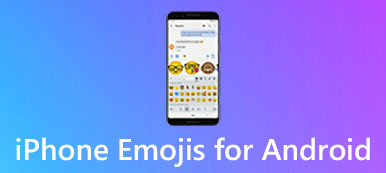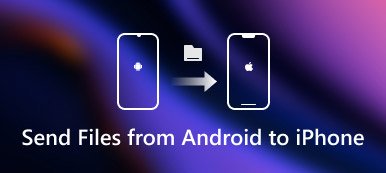WhatsApp, IP üzerinden en popüler anlık mesajlaşma ve sesli mesajlaşma servislerinden biridir. Telefon numarasıyla arkadaşlarınıza ve ailenize ücretsiz olarak kısa mesaj, sesli arama, video, görüntü ve diğer belgeleri gönderebilirsiniz. Platformlar arası bir servis olmasına rağmen, insanlar öncelikle bunu akıllı telefonlarda kullanıyor. Şimdi, dünyada WhatsApp'a düzenli olarak erişen bir buçuk milyardan fazla aktif kullanıcı var. Ancak sorun, yeni bir iPhone'a yükseltme yaptığınızda ve WhatsApp'ınızı imzaladığınızda mesajların yeni cihaza aktarılmamasıdır, çünkü WhatsApp mesaj kaydetme şekli böyle değildir.

WhatsApp mesajlarını manuel olarak yeni iPhone'a aktarmazsanız, orijinal cihazda yerel olarak depolarlar. Birçok insanın WhatsApp'ı yeni iPhone'a nasıl transfer edeceğini sormasının nedeni bu olabilir. İPhone'dan iPhone'a veri aktarımı hakkında konuştuğumuzda, aklınızdan çıkan ilk araç iCloud veya iTunes olabilir. Bu hizmetlerin WhatsApp'ı iPhone'dan iPhone'a aktarmanıza yardımcı olabileceği doğrudur. Ve bu rehberde bu servislerle nasıl yapacağınızı öğrenebilirsiniz. Ayrıca, WhatsApp'ı yeni telefona kolayca ve hızlı bir şekilde aktarmanıza yardımcı olacak daha fazla seçenek paylaşacağız.
Ayrıca okumaktan hoşlanacaksınız: WhatsApp Mesajlarını Android'den iPhone'a Aktarın.
- Bölüm 1: iCloud yedeklemesini kullanarak WhatsApp'ı yeni iPhone'a aktarın
- Bölüm 2: WhatsApp yedeklemesi ile WhatsApp'ı iPhone'dan iPhone'a aktarma
- Bölüm 3: WhatsApp aktarımı ile WhatsApp'ı iPhone'dan iPhone'a aktarma
- Bölüm 4: iTunes yedekleme ve geri yükleme yoluyla WhatsApp'ı yeni iPhone'a aktarın
- Bölüm 5: E-posta kullanarak WhatsApp'ı yeni iPhone'a aktarın
Bölüm 1: İCloud yedeklemeyi kullanarak WhatsApp'ı yeni iPhone'a aktarma
iCloud, WhatsApp'ı yeni iPhone'a aktarmanın en kolay yollarından biridir. Ancak WhatsApp'ı ayrı olarak yedeklemenize izin vermez. İCloud'un, iPhone'lar arasında WhatsApp aktarması için iyi bir Wi-Fi ağına ihtiyacı var.
1. Adım: Önceki iPhone'u bir Wi-Fi ağına bağladığınızdan emin olun. İOS Ayarları uygulamasını ana ekrandan başlatın, adınıza dokunun. İCloud ayarları ekranını açın, "Depolama"> "Depolamayı Yönet" seçeneğine gidin, iPhone adını seçin ve ardından Tüm Uygulamaları Göster'e dokunun, WhatsApp anahtarının "AÇIK" konuma getirildiğinden emin olun.

2. Adım: İCloud ayarları ekranına dönün, "Yedekle" yi seçin ve ardından "iCloud Yedekleme" yi açın ve WhatsApp uygulaması ve tüm mesajlar dahil olmak üzere bir iCloud yedeklemesi yapmak için "Şimdi Yedekle" ye dokunun.

3. Adım: Ardından, iPhone 7 gibi yeni iPhone'unuzu açın. Yeni iPhone'unuzu kurmak için dil, konum ve daha fazlası gibi "Uygulamalar ve Veriler" ekranını görene kadar ekrandaki talimatları izleyin. Burada birkaç seçenekle karşılaşırsınız. Listeden "iCloud Yedeklemesinden Geri Yükle" yi seçin ve devam etmek için "İleri" ye dokunun.
Yeni iPhone'unuzu ayarlarken, yeni cihazınızı bir Wi-Fi şebekesine bağlamalısınız.

4. Adım: İstendiğinde, önceki iPhone ile ilişkili Apple Kimliğini ve parolayı yeni aygıta girin, "iCloud Apple Kimliğinizle Giriş Yapın" seçeneğine dokunun ve son yedekleme dosyasını seçin. İşlemin diğer kurulum adımlarını bitirmesini ve tamamlamasını bekleyin. Şimdi WhatsApp, diğer uygulamalarla birlikte yeni iPhone'a aktarılıyor.
Bölüm 2: WhatsApp yedekleme yoluyla WhatsApp'ı iPhone'dan iPhone'a aktarma
Apple'ın yedekleme hizmetlerine ek olarak WhatsApp, sohbet geçmişiniz de dahil olmak üzere WhatsApp'ı iPhone'dan iPhone'a aktarabilen yerleşik bir yedekleme özelliğine sahiptir. İCloud ile karşılaştırıldığında, WhatsApp'ın sohbet yedeklemesi, cihazlar arasında yalnızca WhatsApp mesajlarını aktarmanıza izin verir. Bu özelliğin internet ortamında çalıştığını unutmayın.
1. Adım: Önceki iPhone'unuzda WhatsApp uygulamasını başlatın, telefon numaranıza veya hesabınıza giriş yapın, ekranın altındaki "Ayarlar" seçeneğine dokunun ve "Sohbet Ayarları"> "Sohbet Yedekleme" ye gidin. Sohbet geçmişini iCloud'a yedeklemeye başlamak için "Şimdi Yedekle" seçeneğine dokunun.

2. Adım: Ardından, yeni iPhone'a dönün ve aynı Apple kimliğini girdiğinizden emin olun. Kurulum adımlarından sonra WhatsApp'ı indirin ve yükleyin. Aç ve bir telefon numarası ile kaydol. Tamamlandığında, WhatsApp iCloud hesabınızdaki yedeği algılayabilir.

3. Adım: "Sohbet Geçmişini Geri Yükle" düğmesine dokunduğunuzda WhatsApp, iPhone'dan iPhone'a aktarılacaktır. Çok sayıda mesajınız varsa geri yükleme işleminin tamamlanması biraz zaman alabilir.
Gördüğünüz gibi, telefon numarasını değiştirseniz bile, bu yol WhatsApp'ı iPhone'dan iPhone'a aktarabilir. WhatsApp yedeğini yeni iPhone'da bulamıyorsanız, yeni cihazda aynı iCloud hesabında oturum açıp açmadığınızı kontrol etmelisiniz.

Burada bilmek isteyebilirsiniz: WhatsApp'a şifre ekle mesajları korumak
Bölüm 3: WhatsApp transferini kullanarak WhatsApp'i iPhone'dan iPhone'a aktarma
Apple'ın yedekleme hizmetleri veya WhatsApp'ın yedekleme özelliğinin bazı dezavantajları olursa olsun. Örneğin, iCloud, WhatsApp'ı seçerek yeni iPhone'a aktaramaz. WhatsApp'ın yedekleme özelliği de iCloud hesabınızı kullanır. WhatsApp'ı iPhone'dan iPhone'a iCloud veya iTunes olmadan aktarmanın bir yolu var mı? Bu bölümde iki WhatsApp transferi hakkında bilgi edinebilirsiniz.
Yol 1: WhatsApp'ı iOS Veri Yedekleme ve Geri Yükleme aracılığıyla iPhone'dan iPhone'a aktarın
Apeaksoft iOS Veri Yedekleme ve Geri Yükleme piyasadaki en iyi iPhone yedekleme yazılımlarından biridir. WhatsApp'ı iPhone'dan iPhone'a aktarmak için kullandığınızda, aşağıdaki özelliklerin keyfini çıkarabilirsiniz:
1. Yalnızca WhatsApp'ı yedeklemeyi ve yedekleme dosyasını bilgisayarınıza kaydetmeyi seçin.
2. Veya tek bir tıklamayla iPhone'un tamamı için bir yedekleme yapın.
3. WhatsApp'a ek olarak, rehber, SMS, MMS, arama geçmişi, mesaj ekleri, multimedya dosyaları, uygulamalar ve daha fazlası gibi daha geniş veri türlerini de destekler.
4. İPhone yedeklemesini ve özel bilgileri korumak için şifre ekleyin.
5. Seçili olarak iPhone yedeklemesinden geri yükleyerek WhatsApp'ı yeni iPhone'a aktarın.
6. iPhone 15/14/13/12/11/XS/XR/X ve önceki nesiller için çalışın.
Prosedürü anlamanıza yardımcı olmak için, önceki cihaz olarak bir iPhone 5 ve hedef cihaz olarak bir iPhone 7 kullanıyoruz.
İPhone 7'e aktarım için WhatsApp nasıl yedeklenir
1. Adım. İPhone 5'i en iyi WhatsApp aktarımına bağlayın
İşletim sistemine göre doğru iOS Veri Yedekleme ve Geri Yükleme sürümünü indirin ve bilgisayarınıza kurun. İPhone 5'i bilgisayara bağlayın ve önceki iPhone'u tanımasına izin vermek için uygulamayı başlatın.

2. Adım. Veri türü penceresinde WhatsApp'ı seçin
Ana arayüzde, sonraki pencereyi açmak için "iOS Veri Yedekleme" düğmesine tıklayın. "Standart yedekleme" yi seçin ve devam etmek için "Başlat" düğmesine tıklayın. Veri türü penceresinde, "WhatsApp ve Ekler" ve diğer istenen veri türlerinin önündeki onay kutularını işaretleyin.

3. Adım. Tek bir tıklamayla WhatsApp'ı yedekleyin
Hazırsanız, "İleri" düğmesini tıklayın, yedekleme dosyasını kaydetmek için bir hedef seçin ve iOS bilgisayara yedeklemeyi başlat. İşlem tamamlandığında, iPhone 5 cihazınızı çıkarın.

WhatsApp'ı yeni iPhone 7'e nasıl geri yükleyebilirim?
1. Adım. Bilgisayardaki iPhone yedeklemesini aç
İPhone 7'yi bilgisayarınıza bağlamak ve iOS Yedekleme ve Geri Yükleme'yi başlatmak için USB kablosunu kullanın. Ana arayüzde "iOS Veri Geri Yükleme" yi seçin, listedeki son yedekleme dosyasını seçin ve açmak için "Şimdi Görüntüle" yi tıklayın.

2. Adım. WhatsApp'ı yeni iPhone 7'e aktarın
Sol kenar çubuğunda "WhatsApp" ve "WhatsApp Ekleri" ni seçin. Artık sağ taraftaki tüm WhatsApp sohbetlerine bakabilirsiniz. İstediğiniz WhatsApp sohbetlerini seçin ve WhatsApp'ı yeni iPhone 7'ye aktarmak için "Cihaza Geri Yükle" düğmesini tıklayın.

Nasıl yapılacağı hakkında daha fazla bilgi edinmek için bu yazıyı kontrol edin. silinmiş WhatsApp mesajlarını kurtar iPhone ve Android'de
Way 2: iPhone Transfer ile WhatsApp'ı yeni iPhone'a aktarın
WhatsApp'ı iPhone'dan başka bir iOS cihazına anında aktarmak için Apeaksoft'u denemelisiniz. iPhone Aktarımı. Avantajları:
1. WhatsApp'ı Aktar tek bir tıklamayla iPhone'dan iPhone'a.
2. Aktarmadan önce WhatsApp konuşmalarının ve kaynak iPhone'daki eklerin önizlemesini görüntüleyin.
3. Aktarılacak belirli konuşmaları veya mesajları seçin.
4. WhatsApp transferi sırasında hedef iPhone'daki mevcut verilere hasar verilmez.
5. WhatsApp mesajlarını ve eklerini orijinal koşullarda saklayın.
6. Tüm iPhone modelleriyle uyumludur.
Tek kelimeyle, Windows 11/10/8/7/XP ve macOS'ta WhatsApp'ı iPhone'dan iPhone'a aktarmanın en kolay yoludur.
WhatsApp'ı iPhone'dan iPhone'a hızlı bir şekilde aktarma
1. Adım. WhatsApp transferine hazırlık
iPhone Transfer'in sırasıyla Windows ve Mac OS için bir sürümü var. Bilgisayarınıza WhatsApp transferinin doğru sürümünü indirin ve yükleyin. USB kablolarını kullanarak önceki ve yeni iPhone'ları bilgisayarınıza bağlayın.
2. Adım. Transferden önce WhatsApp’ın önizlemesini görüntüleyin
İPhone Transfer uygulamasını açın ve sol taraftaki önceki iPhone'un adına tıklayın. Ardından, tüm WhatsApp mesajlarını sağ tarafta görüntülemek için kaynak cihazın altındaki "SMS" seçeneğini seçin ve istenen WhatsApp görüşmelerini arayın ve seçin.
3. Adım. WhatsApp'ı iPhone'dan iPhone'a aktarma
Seçildikten sonra, WhatsApp mesajlarını yeni iPhone'a aktarmak için pencerenin üst kısmındaki "Dışa aktar" menüsüne gidin ve "[hedef cihaza] aktar" seçeneğini seçin. Ardından hem önceki hem de yeni iPhone'ları bilgisayarınızdan kaldırın.
Bölüm 4: İTunes yedekleme ve geri yükleme yoluyla WhatsApp'ı yeni iPhone'a aktarma
İTunes, iCloud'da olduğu gibi, WhatsApp'ı da yeni iPhone'a yedekleme yoluyla aktarma kapasitesine sahip. İCloud'u sevmiyorsanız veya iyi bir Wi-Fi ağınız yoksa, iTunes bunu yapmak için alternatif bir seçenektir.
1. Adım: Kaynak iPhone'u bilgisayarınıza bağlamak için bir Yıldırım kablosu kullanın ve iTunes'un en son sürümünü çalıştırın. Cihazı tanıdıktan sonra sol üst köşedeki "iPhone" simgesine basın ve sol taraftaki "Özet" seçeneğini seçin.
2. Adım: Sağ taraftaki Yedeklemeler bölümünü bulun, "Bu bilgisayar" ı seçin ve WhatsApp dahil tüm iPhone için bir yedekleme başlatmak üzere "Şimdi Yedekle" düğmesini tıklayın. İşlem tamamlandığında, kaynak iPhone'un bilgisayarınızla bağlantısını kesin.

3. Adım: Şimdi iki seçeneğiniz var. Yeni iPhone'u kurulum yapmadan alırsanız, doğrudan 4. adıma geçin. Aksi takdirde, hedef iPhone'u bilgisayarınıza bağlayın ve iTunes'un cihazı keşfetmesine izin verin. "Özet" sekmesindeki "Yedeklemeyi Geri Yükle" düğmesini tıklayın ve ardından WhatsApp'ı iPhone'dan iPhone'a aktarmak için en son yedekleme dosyasını seçin.

4. Adım: Yeni iPhone'da kurulum prosedürünü izleyin. Ve Uygulamalar ve Veriler ekranına ulaştığınızda, "Geri yükleme kaynağı iTunes yedekleme"seçeneğini seçin ve devam etmek için" İleri "yi tıklayın. Yeni iPhone'u bilgisayara bağlayın ve iTunes'daki" Özet "sekmesinde" Yedeği Geri Yükle "yi tıklayın. Son yedekleme dosyasını seçtiğinizden ve WhatsApp'ı yeni iPhone'a aktardığınızdan emin olun.

İhtiyacın olabilir: İTunes'ta bir CD yakmak
Bölüm 5: E-posta kullanarak WhatsApp'ı yeni iPhone'a aktarma
Dürüst olmak gerekirse, hem iCloud hem de iTunes, WhatsApp'ı yeni iPhone'a aktarmanın zorlu yollarından biridir. Yapman gerek WhatsApp verilerini yedekle ve geri yükle diğer tüm uygulamalar, dosyalar ve ayarlarla birlikte. Başka bir deyişle, tüm içeriği yeni bir iPhone'a aktarmanız gerekir. Birkaç WhatsApp konuşmasını sadece aktarmak istiyorsanız, e-posta daha iyi bir seçenek olabilir.
1. Adım: Önceki iPhone'da WhatsApp'ı açın, "Sohbetler" sekmesine gidin ve yeni iPhone'a aktarmak istediğiniz WhatsApp sohbetini bulun. Menü seçeneklerini görüntülemek için sohbete dokunun ve üzerinde sola kaydırın.

2. Adım: Menü çubuğunu etkinleştirmek için "Daha Fazla" seçeneğine dokunun ve ardından "E-posta Görüşmesi" ni seçin. Ardından, "Medya Eklemek" veya "Medyasız" olmak isteyip istemediğinizi soran bir açılır pencere açılır. Bir sonraki adıma geçme kararınızı verin. E-posta adresinizi girin ve sohbeti e-posta hesabınıza kaydetmek için "Bitti" düğmesine dokunun.

3. Adım: Birden fazla WhatsApp görüşmesini e-postaya aktarmak istiyorsanız, "Ayarlar"> "Sohbet ayarları" na gidin ve "E-posta sohbet" seçeneğini seçin. Ardından istediğiniz WhatsApp görüşmelerini seçip ihtiyaçlarınıza göre "Medya Ekle" veya "Medyasız" seçeneğine karar verebilirsiniz. Son olarak, e-posta hesabınızı girin ve "Gönder" düğmesini tıklayın.
4. Adım: Artık, e-posta hesabınıza yeni iPhone'dan erişebilir ve WhatsApp'ı yeni iPhone'a aktarmayı tamamlayabilirsiniz.
Bu yol, WhatsApp mesajını yeni iPhone'daki e-postada görüntülemenizi sağlar, ancak WhatsApp sohbet geçmişini yeni cihazdaki WhatsApp uygulaması ile tekrar senkronize edemezsiniz.

Sonuç
Bu eğiticide, WhatsApp'ı farklı durumlarda yeni iPhone'a aktarmanın birden fazla yolunu paylaştık. iCloud, WhatsApp'ı ve diğer içeriği önceki cihazdan Wi-Fi ağı üzerinden yeni iPhone'a taşıyabilir. iTunes, bunu USB kablosuyla yapmanıza izin verir. E-posta, belirli WhatsApp görüşmelerini yeni iPhone'a aktarma özelliğine sahiptir. Ayrıca daha iyi iki seçeneği paylaştık. Apeaksoft iOS Veri Yedekleme ve Geri Yükleme, WhatsApp'ı bilgisayara aktarmanıza ve istediğiniz zaman yeni iPhone'a taşımanıza yardımcı olabilir. Ve Apeaksoft iPhone Transfer, belirli WhatsApp mesajlarını aynı anda iPhone'dan iPhone'a aktarmanıza izin verir.